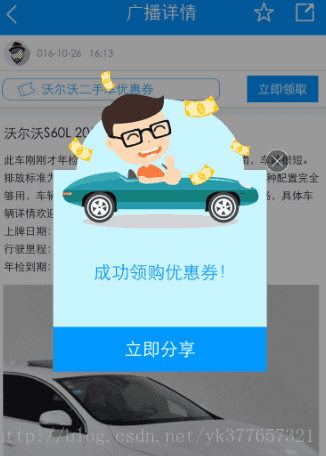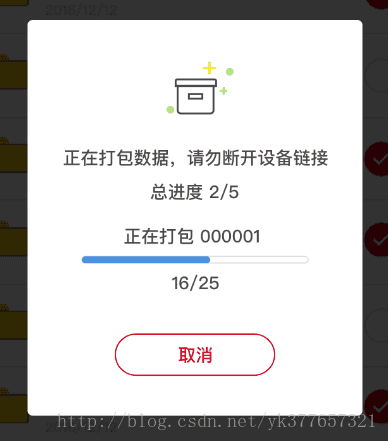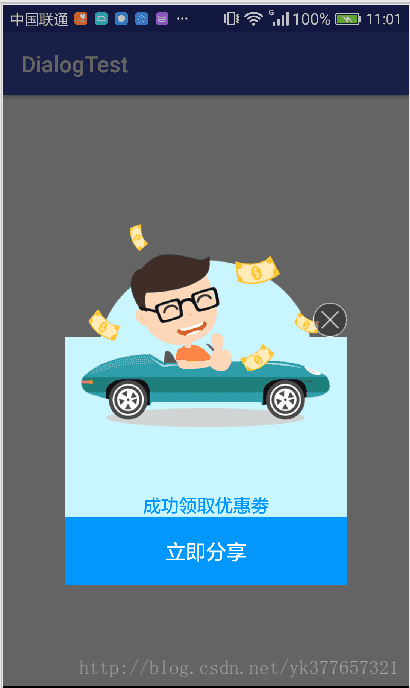簡單實現自定義Dialog彈窗
阿新 • • 發佈:2019-01-05
前言
這幾天都在學習Web端的技術點,對於Android這麼好玩的技術,那麼也不能丟落。時間擠一擠,說不定還能擠出一條溝,呵呵..這幾天看到小夥伴們在專案中在為dialog相關的問題不知所措,看了大概的需求,都涉及到自定義dialog,其實也蠻簡單的,在日常開發中遇到自定義dialog的需求還是蠻多的,所以擠點時間出來練練手先.
Ⅰ.簡述
看看小夥伴的效果圖
效果圖1
效果圖2
看上面的效果圖,應該不是很難吧,Android系統提供的dialog往往都不滿足產品的需求,所以就需要自定義了,那麼先簡單說說怎麼實現的吧!主要就是繼承dialog類,然後給其設定佈局,再進行點選事件的回撥等等
Ⅱ.自定義Dialog實現
以上面圖1為效果圖,首頁先來個佈局,那麼下面簡單看下佈局吧
<?xml version="1.0" encoding="utf-8"?>
<RelativeLayout xmlns:android="http://schemas.android.com/apk/res/android"
android:orientation="vertical"
android:layout_width="match_parent"
android:layout_height="wrap_content" 本來接著是要繼承dialog並給其設定上面的佈局,但是考慮到專案中對dialog彈窗的使用頻率還是挺高的,所以簡單抽取dialog,以抽象類的方式提供給其他dialog去繼承,那麼下面看看抽取的BaseDialog的程式碼:
/**
* Created by wyk on 2016/12/28.
*/
public abstract class BaseDialog extends Dialog implements View.OnClickListener{
public Context mContext;
public BaseDialog(Context context){
super(context);
this.mContext = context;
initView();
}
public BaseDialog(Context context, int themeResId){
super(context,themeResId);
this.mContext = context;
initView();
}
public abstract void initView();
public abstract void onDialogClick(View v);
/** 查詢子控制元件,省強轉 */
public <T> T findView(int id) {
T view = (T) findViewById(id);
return view;
}
public void showToast(String text) { //Toast
//tell user
}
@Override
public void onClick(View v) { //點選事件
onDialogClick(v);
}
}
接著就來實現自定義的dialog,自定義的dialog繼承自BaseDialog,看下面程式碼:
/**
* Created by wyk on 2016/12/28.
*/
public class MyDialog extends BaseDialog{
//dialog對應佈局上的點選事件,該介面進行回撥
private OnCallResult mOnCallResult;
private Button mBtnCancel;
private Button mBtnShare;
public MyDialog(Context context) {
super(context);
initDate();
initListener();
}
/** 設定事件的回撥介面*/
public void setCallBackListen(OnCallResult onCallResult){
mOnCallResult = onCallResult;
}
/**該方法提供於操作佈局控制元件*/
@Override
public void initView() {
Window window = getWindow();
window.requestFeature(Window.FEATURE_NO_TITLE);
window.setBackgroundDrawable(new ColorDrawable(Color.TRANSPARENT));
setContentView(R.layout.page_dialog);
WindowManager.LayoutParams params = window.getAttributes();
params.gravity = Gravity.CENTER;
//這裡是設定dialog彈出、隱藏的動畫效果
//params.windowAnimations = R.style.MyDialogAnimation;
mBtnCancel = findView(R.id.btn_cancel);
mBtnShare = findView(R.id.share);
}
/**該方法提供於操作資料*/
public void initDate() {
}
/**該方法提供於設定監聽事件*/
public void initListener() {
mBtnCancel.setOnClickListener(this);
mBtnShare.setOnClickListener(this);
}
/**佈局的監聽函式*/
@Override
public void onDialogClick(View v) {
if(mOnCallResult!=null){
switch (v.getId()) {
case R.id.btn_cancel: //取消監聽
// MyDialog.this.cancel();
mOnCallResult.onCancel();
break;
case R.id.share: //分享監聽
mOnCallResult.onShare();
break;
default:
break;
}
}
}
}
上面程式碼的OnCallResult物件,註釋是回撥的介面,可是OnCallResult長怎樣的呢??看下面程式碼
/**
* Created by WYK on 2016/12/28.
*/
public interface OnCallResult {
void onCancel();
void onShare();
}
Ⅲ.效果展示
上面的程式碼邏輯應該還是比較清晰的,都做了註釋說明,力求做到簡單易懂,接著使用上面自定義的MyDialog,看看效果如何。為了實現方便,就在MainActivity的佈局上新增一個按鈕,點選該按鈕彈出MyDialog,然後可點選取消dialog等,看程式碼:
/**
* Created by wyk on 2016/12/28.
*/
public class MainActivity extends AppCompatActivity {
private Button mShowDialog;
private MyDialog mDialog;
@Override
protected void onCreate(Bundle savedInstanceState) {
super.onCreate(savedInstanceState);
setContentView(R.layout.activity_main);
initView();
initListener();
}
/**該方法提供於操作佈局控制元件*/
private void initView() {
mShowDialog = (Button) findViewById(R.id.btn_show_dialog);
mDialog = new MyDialog(this);
}
/**該方法提供於設定監聽事件*/
private void initListener() {
mDialog.setCallBackListen(new OnCallResult() {
@Override
public void onCancel() {
mDialog.cancel();
}
@Override
public void onShare() {
Toast.makeText(MainActivity.this, "Share Success!!!", Toast.LENGTH_SHORT).show();
mDialog.show();
}
});
mShowDialog.setOnClickListener(new View.OnClickListener() {
@Override
public void onClick(View view) {
mDialog.show();
}
});
}
@Override
protected void onDestroy() {
super.onDestroy();
if(mDialog!=null){ //防止突發狀態造成 窗體洩露
mDialog.cancel();
mDialog = null;
}
}
}
下面是MainActivity的佈局,順便也貼上
<!--activity_main佈局-->
<?xml version="1.0" encoding="utf-8"?>
<RelativeLayout xmlns:android="http://schemas.android.com/apk/res/android"
xmlns:tools="http://schemas.android.com/tools"
android:layout_width="match_parent"
android:layout_height="match_parent"
tools:context="com.wyk.dialogtest.MainActivity">
<Button
android:layout_width="wrap_content"
android:layout_height="wrap_content"
android:text="show dialog"
android:id="@+id/btn_show_dialog"
android:layout_centerHorizontal="true"
android:layout_marginTop="173dp" />
</RelativeLayout>
上面的操作基本可以展示MyDialog,也可以點選取消/點選進行分享(分享程式碼略),佈局和程式碼都很簡單吧,也沒什麼邏輯,就這樣完成了,是不是挺So easy 的。在專案開發中,dialog的坑還是蠻多的,比如上面MainActivity標識出來的窗體洩露,找時間再寫篇文章總結下遇到的坑。還有1點沒說的,應該看到上面的BaseDialog裡的 “params.windowAnimations = R.style.MyDialogAnimation; “這一行註釋的程式碼吧,這個是設定Dialog彈出、隱藏的動畫效果,之前有篇文章已經提到,下面是Dialog動畫效果那篇文章的地址,這裡就不扯了。
最後還是來看看上面程式碼執行的效果圖(佈局醜死咯~~~怪我了):
Ⅳ.總結
1.在瀏覽了Dialog的程式碼,其實針對BaseDialog還可以進一步抽取的,筆者追求實用即可,就不再抽取了
2.針對專案中Dialog的坑,打算之後再寫個文章記錄下,這就當留個空白吧!
3.2016還剩幾天,抓緊時間,別讓心長野草了。
扯了這麼多,嗚嗚···還是先撤了。